华硕u盘重装系统步骤图解
- 分类:U盘教程 回答于: 2022年06月20日 09:36:24
华硕电脑是非常有知名度的品牌,很多网友都在使用。当电脑出现问题特别是进不去系统的时候经常使用U盘重装的方法解决问题,那么华硕电脑用u盘怎么重装系统呢?下面小编就将华硕u盘重装系统步骤图解分享给大家。
工具/原料
系统版本:win7旗舰版
品牌型号: 华硕UX30K35A
软件版本:咔咔装机 v3.1.329.319
方法步骤:
1、华硕电脑用u盘怎么重装系统呢,首先百度搜序官网下载咔咔装机软件,安装并运行,选择U盘重装系统。

2、将U盘插入电脑,选择U盘设备,点击开制作。
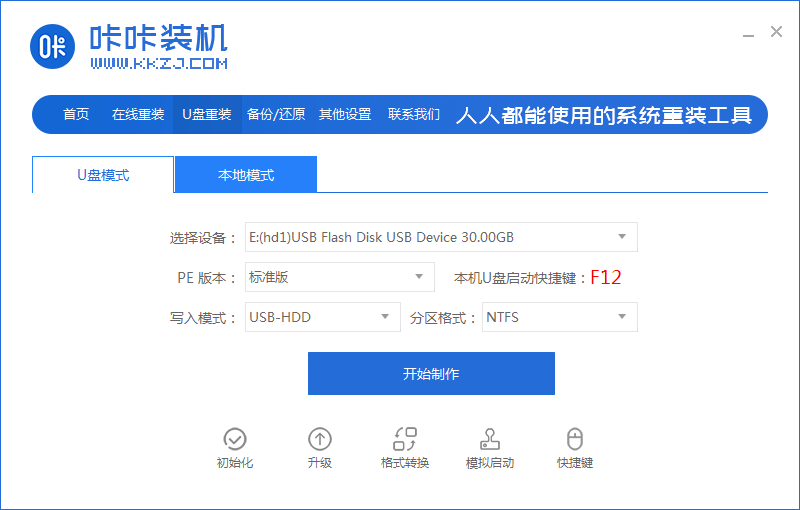
3、选择要下载的系统,点击开始制作。

4、确保U盘内没有重要资料,或者已备份过资料,点击确定。

5、等待系统下载系统弄镜像等资料,自动制作u盘启动盘。

6、到此步,U盘启动盘制作成功,点击预览,记住自己电脑的启动快捷键。

7、将u盘插入要安装系统的电脑,开机按快捷键入启动界面选择第二项,然后按Enter进入pe系统。
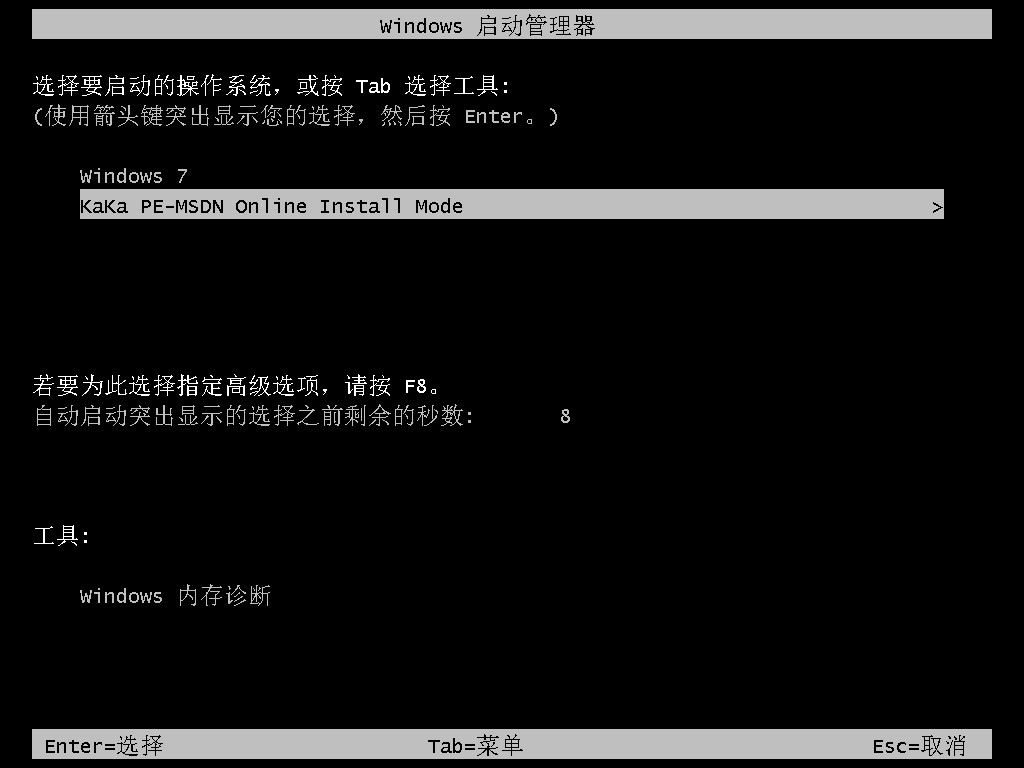
8、选择好要安装的系统,等待软件自动安装系统。

9、安装完成后,拔出U盘,重启电脑。

10、等待重启结束后进入系统桌面,安装完成。

总结:
1、百度搜序官网下载咔咔装机软件,安装并运行,选择U盘重装系统。
2、将U盘插入电脑选择U盘设备,点击开制作,选择要下载的系统,点击开始制作。
3、确保U盘内没有重要资料,或者已备份过资料,点击确定,等待系统下载系统弄镜像等资料,自动制作u盘启动盘。
4、U盘启动盘制作成功,点击预览,记住自己电脑的启动快捷键。
5、将u盘插入要安装系统的电脑,开机按快捷键进入启动项,选择USB选项点击回车。
6、等待软件自动安装系统完成后,拔出U盘重启电脑,进入系统桌面,安装完成。
 有用
26
有用
26


 小白系统
小白系统


 1000
1000 1000
1000 1000
1000 1000
1000 1000
1000 1000
1000 1000
1000 1000
1000 1000
1000 1000
1000猜您喜欢
- 电脑不用u盘怎么重装系统?五种简单方法..2024/10/11
- 图文展示手机一键制作u盘启动盘..2021/04/12
- 大白菜U盘装系统教程:快速掌握安装技巧..2024/08/14
- U盘重装系统:简明指南2024/03/09
- 小编教你如何使用量产工具修复u盘..2018/10/29
- 电脑系统u盘重装步骤详解2023/12/11
相关推荐
- 电脑无法开机,如何通过U盘重新安装系统..2023/11/14
- 金士顿U盘驱动程序:提供稳定高效的数据..2024/04/01
- usb小白系统重装的具体步骤..2022/11/04
- 联想安装电脑系统教程bios设置..2022/11/21
- u盘启动盘制作软件的使用教程..2021/06/19
- 万能U盘修复工具:轻松解决U盘故障..2024/01/22














 关注微信公众号
关注微信公众号



